Vanliga frågor om e-post
Undrar du något om e-post? Här hittar du svar på de vanligaste frågorna!
E-postinställningar
Guider
E-postadress: Fick du när du begärde adressen av oss eller skapade tilläggsadresser på Min Kundsida eller Företagsportalen.
E-postkonto: Har oftast formatet m eller ma åtföljt av fem siffror, t ex m01234 eller ma12345. Om du skapar eller begär extra konton får de suffixet -p1, p2 osv.
E-postkontots lösenord: Består av olika tecken och skapas automatiskt av våra system, du kan alltså inte själv sätta lösenordet eller ändra det. Vi har ingen kännedom om vad lösenordet är.
Server för inkommande e-post (POP3/IMAP): mail.aland.net
Inkommande servers portnummer: 993 för IMAP, 995 för POP3 (IMAP rekommenderas)
Server för utgående e-post (SMTP): mail.aland.net
Utgående servers portnummer: 465
Ange kontonamn och lösenord på inkommande och utgående server.
SSL/TLS-kryptering skall vara på för inkommande och utgående server. Om det finns en ruta för att logga in med säker lösenordsautentisering skall den kryssas i, eller autentiseringsmetod skall vara lösenord. Detta skiljer i benämningarna beroende på vilket e-postprogram du använder.
Hur ställer jag in min e-post på Iphone/Ipad?
I detta exempel visar vi hur du ställer in din @aland.net adress på en Apple enhet. Vi använder den befintliga appen för e-post. Är du osäker på ditt användarnamn och lösenord till ditt e-postkonto, ta kontakt med vår support på 018-22222 eller support (a) alcom.ax.
Före IOS 18: Gå till Inställningar, scrolla till E-post och klicka på det, välj Lägg till konto. Följ sedan guiden nedan.
IOS 18: Gå till Inställningar, scrolla ner till Appar, välj Mail, klicka på E-postkonton. Följ sedan guiden nedan.
1. Välj Annat
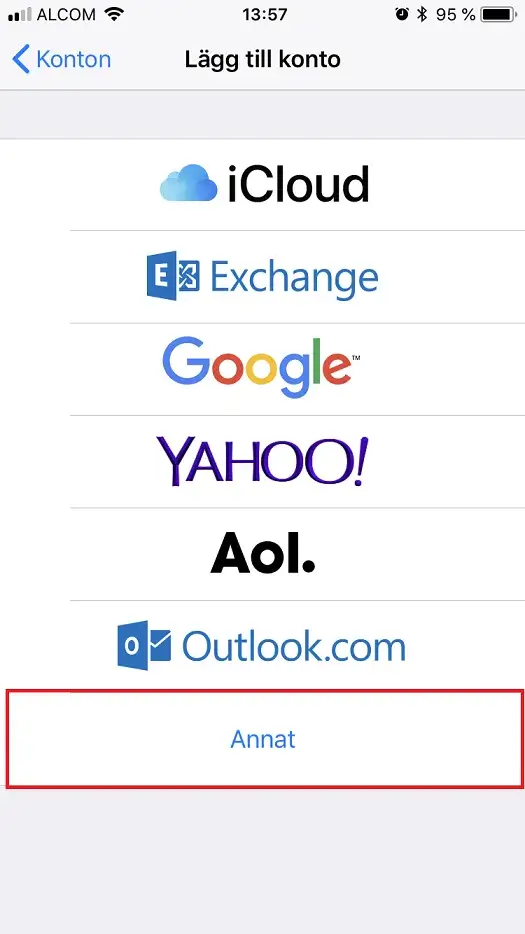
2. Välj Lägg till e-postkonto
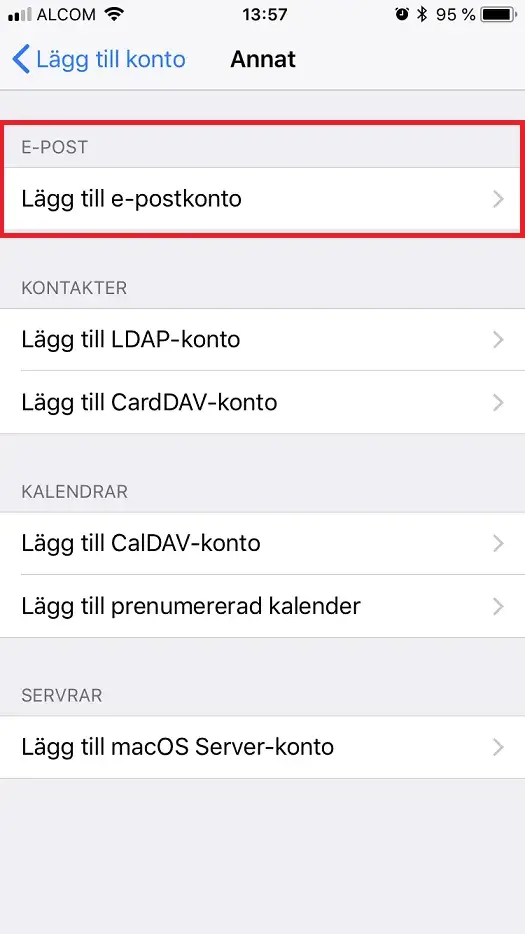
3. Skriv in ditt namn, e-postadress och lösenordet för ditt e-postkonto. Tryck Nästa
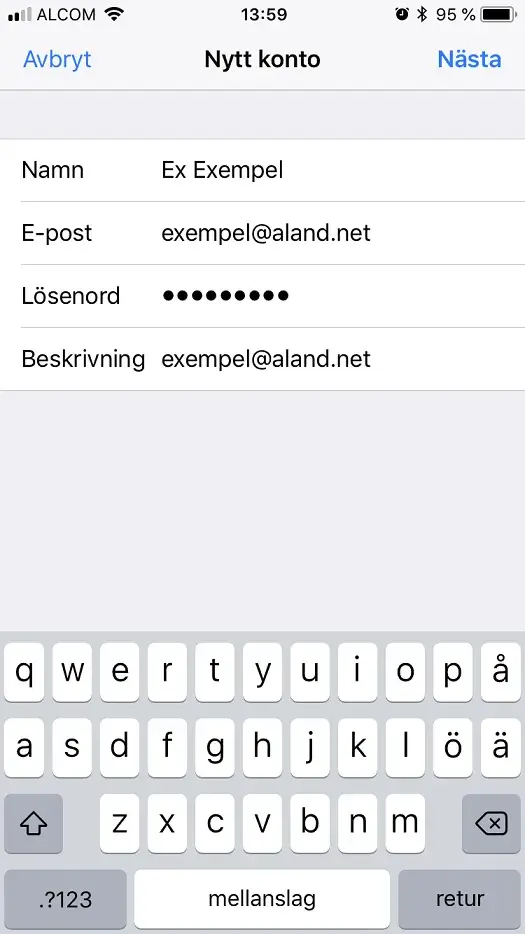
4. Välj IMAP eller POP, IMAP rekommenderas. Tryck Nästa
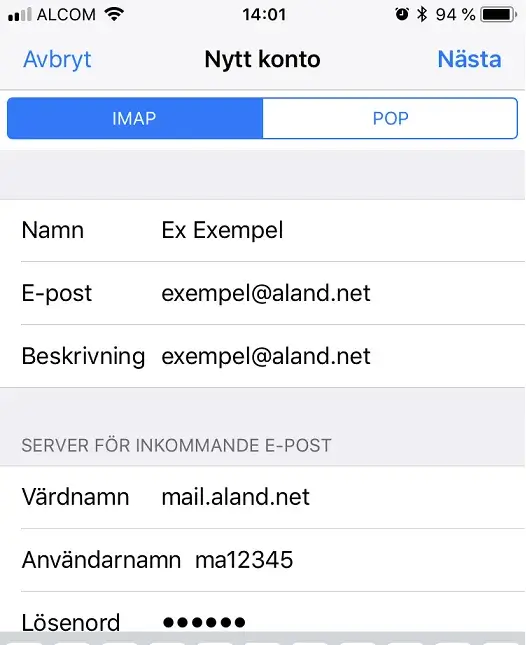
5. Ange inställningar för inkommade och utgående server. Tryck Nästa.
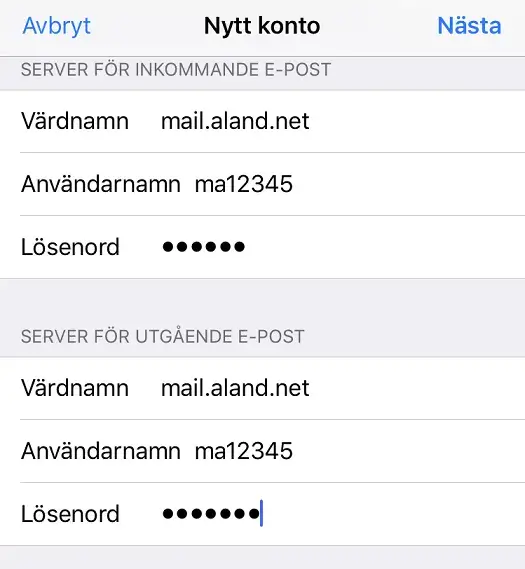
Nu verifieras inställningar mot servern och är allting korrekt ifyllt bockas det av på höger sida.
Om det inte går att skicka e-post, kontrollera inställningarna. De inställningarna ska se ut på detta sätt, med ditt eget användarnamn och lösenord. Har du annan operatör kan du prova med smtp.aland.net på utgående server.
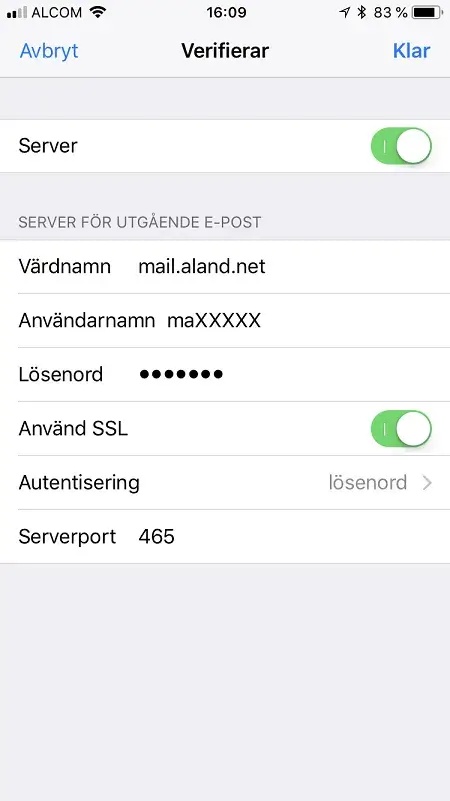
Hur ställer jag in min e-post på Android?
I detta exempel visar vi hur du ställer in din @aland.net adress på en Androidenhet. Vi använder den befintliga appen för e-post. Är du osäker på ditt användarnamn och lösenord till ditt e-postkonto, ta kontakt med vår support på 018-22222 eller support (a) alcom.ax.
1. Välj Övrigt

2. Skriv in din e-postadress, välj därefter Manuell inställning

3. Välj POP3 eller IMAP, vi rekommenderar IMAP.

4. Skriv in ditt kontonamn och lösenord. Server och port enligt bilden. Tryck Nästa
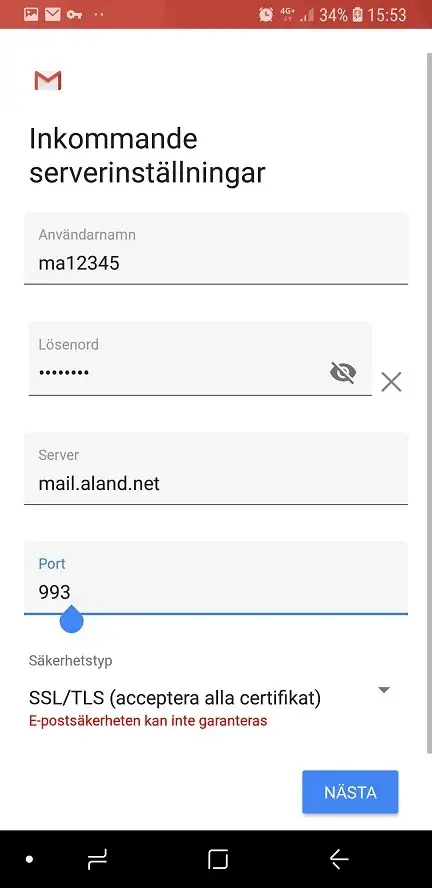
5. Skriv in kontonamn och lösenord för utgående server, samt adress för utgående server. Tryck Nästa
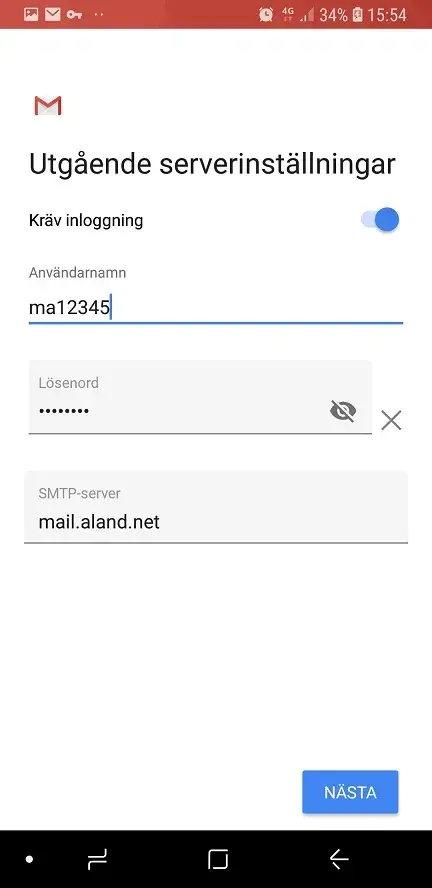
6. Välj de alternativ som passar för dig.
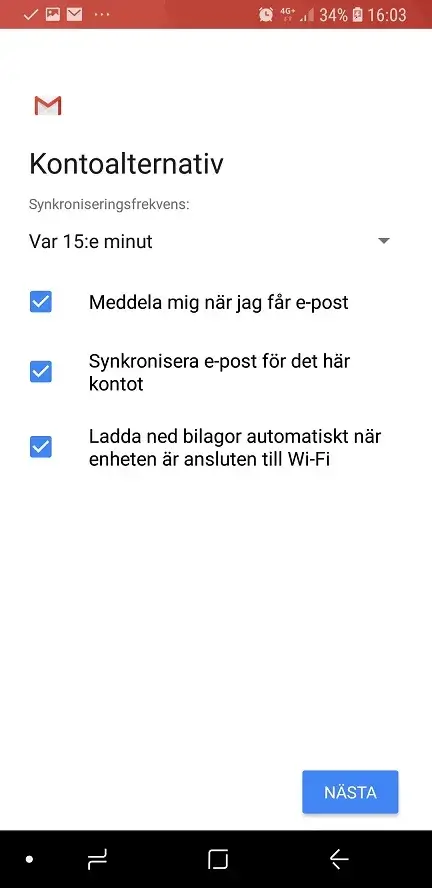
7. Klart! Skriv in ditt namn så mottagaren ser vem som skickat e-post.
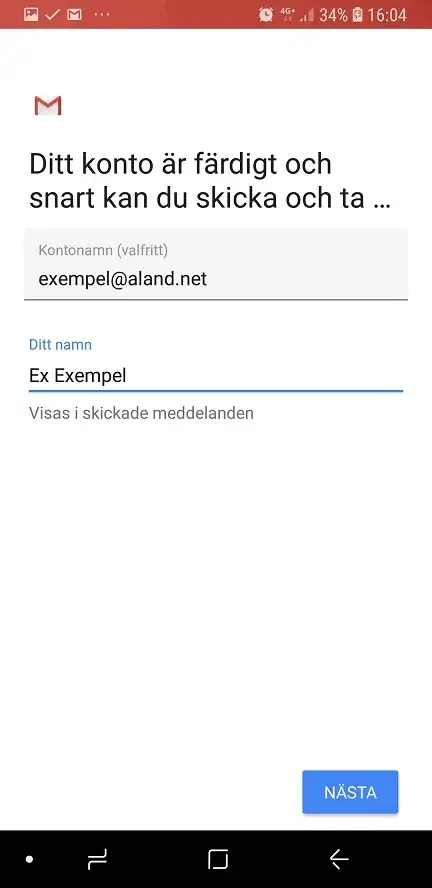
Vilket program rekommenderas?
Du får fritt använda vilket e-postprogram eller app som helst som fungerar för dina ändamål, det finns inga begränsningar från vår sida men vissa tillverkare av program kanske inte möjliggör alla de server och kontoinställningar som krävs från vår sida. Om du vill slippa besväret med server och kontoinställningar så kan du istället använda webmailen som är anpassad både för mobil och för dator.
Slut på utrymme?
Per standard får du 5 GB utrymme för din aland.net brevlåda. Om du har egen domän ingår 10 GB utrymme. Du kan enkelt öka på utrymmet till 15 GB för din aland.net brevlåda eller 20 GB om du har egen domän. Om du går över utrymmesgränsen slutar mail komma in och avsändaren får ett mail att din brevlåda är full.
En höjning av ditt lagringsutrymme kostar 4,04€/månad inkl moms. För att öka på det behöver du kontakta oss på valfritt sätt.
Du kan även se på kundsidan eller i webmailen hur mycket du använder just nu. Exempel nedan på var du hittar det i webmailen. Håll muspekaren ovanför fältet så visas din aktuella lagring
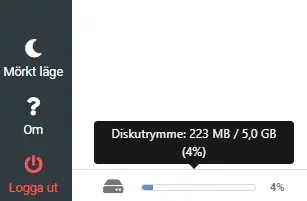
Hur får jag nytt lösenord?
Du kan enkelt återställa lösenordet till din @aland.net-adress på kundsidan eller i Mitt Ålcom appen. Logga in med dina bankkoder och leta sedan under Övriga tjänster, där hittar du din mailgrupp och dina e-postkonton. Om du inte kan se dem, hör av dig till vår support så tar vi reda på varför.
Autosvar, hur/var aktiverar jag?
Automatsvar kan du aktivera till din e-postadress vid behov. Det går att skapa sådant på kundsidan, företagsportalen, Mitt Ålcom appen, och även på webmailen.
- På kundsidan/företasportalen hittar du det genom att klicka in dig på e-posttjänsten och leta upp det konto/adress du vill ha autosvaret till. Där finns en knapp som heter Automatsvar.
- i Mitt Ålcom appen hittar du funktionen under knappen Övriga, klicka dig där in på din e-posttjänst.
- På webmailen finns funktionen under Inställningar där det heter Autosvar. Där kan du även tidsbestämma när det börjar och slutar. Kom ihåg att ändra Status till På, annars är inte autosvaret aktiverat. Se exempel nedan från webmailen.
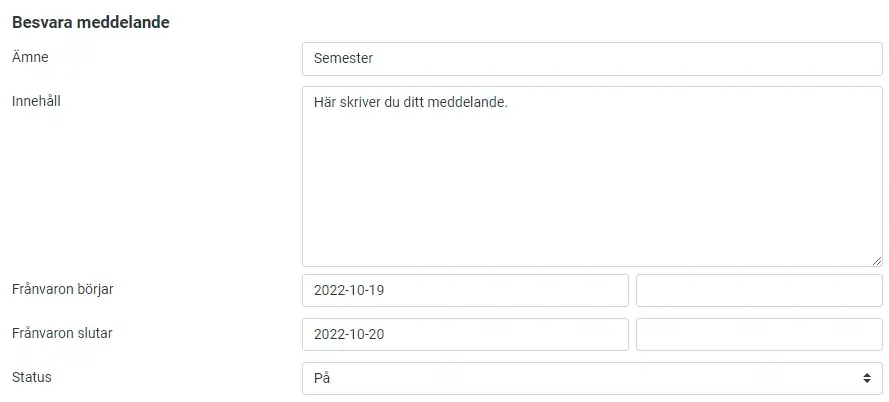
Kan jag få spam-filter?
Ålcom erbjuder spam och virusfilter för sina kunder till en kostnad av 4,05€/månad, det skyddar alla dina e-postadresser från Ålcom. Vi erbjuder även detta för företag, då är kostnaden 2€ ex moms/adress och månad.
aland.net-adressen fungerar plötsligt inte?
Om din @aland.net-adress plötsligt slutar fungera är den vanligaste orsaken att det fasta bredband (ADSL eller fiber) som adressen/adresserna hört till har blivit avslutat eller lagt i viloläge. Det kan såklart finnas andra orsaker också, men detta är den vanligaste.
OBS! För att ha en aland.net-adress måste du ha ett fast bredband från Ålcom. Det går inte att ha dessa adresser som en skild tjänst.
Egen domän med e-post hos Ålcom, vad krävs?
Du måste ha domänen registrerad på dig och du behöver ha domändrift för att kunna använda mailtjänsten. Ett e-postkonto krävs såklart också, har du t ex ett fast bredband från oss redan idag kan du använda konton som hör till det.
Alla priser och hur du gör för att skaffa en domän eller webhotell hittar du genom att följa denna länk
Hur läser jag e-post på olika datorer?
Normalt när man installerar ett e-postkonto i en e-postklient, så anger man att e-postservern som tar emot e-postmeddelandet är en sk POP3-server. Detta innebär att e-postservern mellanlagrar dina mottagna e-postmeddelanden. När du väljer att hämta e-postmeddelandena, så skickas de till din e-postklient varvid din mailbox - det utrymme på e-postservern där de ligger sparade - töms. Meddelandena överförs alltså från servern till din e-postklient och finns nu endast tillgängliga i klienten.
Men hur gör du om du vill kunna läsa samma e-postmeddelanden på olika datorer - t ex såväl på jobbet som hemma?
Du kan ange att servern för inkommande e-post är en sk IMAP-server. Detta val gör du normalt när du installerar e-postkontot och det är inte säkert att e-postklienten tillåter att du byter i efterhand. Om du redan valt POP3 så måste du då ta bort det installerade e-postkontot och lägga in det på nytt.Om servern är en IMAP-server så hämtas i praktiken e-postmeddelandena aldrig ner, utan du läser dem online. Då de aldrig överförs från servern till e-postklienten, så ligger de även kvar och kan läsas av andra e-postklienter på andra datorer. Förutsättningen är såklart att e-postkontot har installerats även på dem med IMAP som vald servertyp.
Du kan använda Webmail-tjänsten från Ålcom som du når från Ålcoms hemsida. Webmail är i princip en e-postklient i din webbläsare varvid du läser e-postmeddelanden online och använder e-postservern som en IMAP-server. Hotmail, Gmail och Yahoo! Mail bygger på samma princip.
Slutligen kan du i din e-postklient välja att ha möjligheten Spara en kopia av meddelandet på servern aktiverad. Även om e-postservern är angiven som en POP3-server, så kommer en kopia ändå att lämnas kvar då orginalmeddelandet överförs till din dator. Hur du gör denna inställning varierar mellan e-postklienter.
Om du väljer någon av ovanstående metoder så måste du dock tänka på att e-postmeddelandena kommer att fylla upp din mailbox så att den till slut blir överfull. Ålcom, liksom alla andra internetoperatörer, har en begräsning på mailboxens storlek och om denna gräns överskrids, så kan du inte längre ta emot e-postmeddelanden till mailboxen. Därför kräver metoderna också ett aktivt underhåll av innehållet i mailboxen.
Vad är webmail?
Webmail är ett sätt att komma åt din e-post då du inte har din dator eller telefon med dig eller om du inte når internet via dem t ex pga höga kostnader utomlands. Vad du behöver är en dator med webbläsare och internetanslutning. På samma sätt som med gmail och hotmail behöver du inte hämta ner e-posten till datorn utan du läser den online. Du kan alltså från vilken uppkopplad dator, telefon eller läsplatta som helst i världen komma åt din e-post om det inte föreligger några internetrestriktioner i det land du befinner dig.
Webmail hittar du på adressen https://webmail.aland.net.